انتشار: 1400/12/23 - بروزرسانی: 1403/03/26 توسط: : سمانه مومنی
حذف رکورد های تکراری با ابزار Remove Duplicates در اکسل
یکی از موضوعاتی که اغلب کاربران نرم افزار با آن روبرو می شوند وجود رکورد های تکراری در جداول اکسل می باشد. بهترین راهی که می توان برای حذف این رکورد های تکراری در اکسل استفاده از ابزار Remove Duplicates در اکسل می باشد. استفاده از این ابزار بسیار ساده می باشد که در این مقاله ما همرا ه با تصویر آموزش می دهیم تا بدون نگرانی استفاده کنید. پس تا انتهای مقاله با رایانه کمک همراه باشید
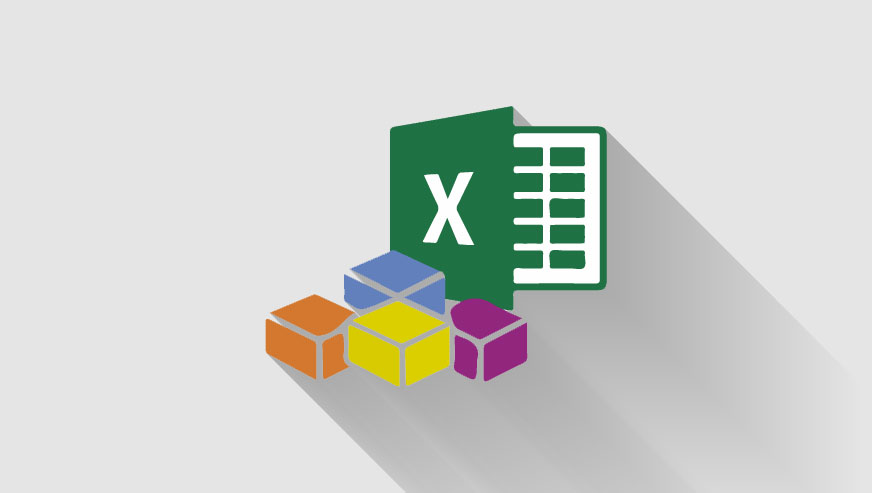
حذف اقلام تکراری در اکسل
برای حذف رکورد های اضافی در اکسل ابزار Remove Duplicates بسیار کاربردی می باشد. این ابزار در سر برگ Data در برنامه اکسل قرار دارد که به حذف رکوردهای تکراری بسیار کمک می کند. برای درک بهتر به جدول زیر دقت می کنیم که رکوردهای اضافی را نشان می دهد:
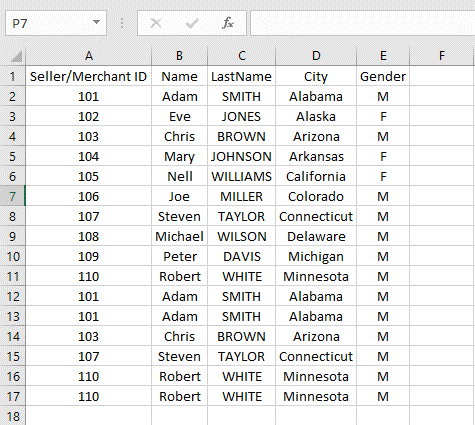

ابزار Remove Duplicates از سربرگ Data
در سربرگ اکسل گزینه ای به نام Data Tools وجود دارد که آن را انتخاب می کرده و از این قسمت ابزار Remove Duplicates را انتخاب می کنیم. لازم است محدوده داده هایی که می خواهیم رکورد های اضافی آن حذف شود انتخاب کنیم.
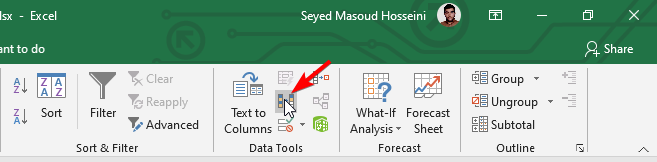
پس از انتخاب محدوده مورد نظر و انتخاب ابزار Remove Duplicates از سربرگ Data یک پنجره باز می شود که متعلق به همین ابزار است.

در پنجره ما سرتیتر و یا به اصطلاح فیلد های جدول انتخابی را مشاهده می کنیم. سپس با کلیک بر روی Unselect All همه فیلد ها از حالت انتخاب خارج می شوند.
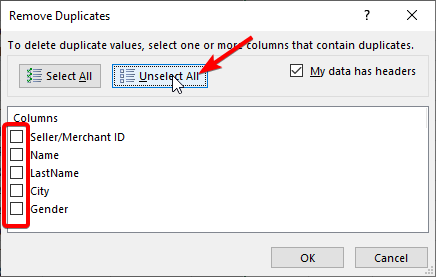
سپس باید تعیین کنیم که از نظر ما تکراری بودن کدام عناوین از جدول، ملاک شناسایی رکورد تکراری در جدول باشد. به طور مثال در سرتیتر هایی که وجود داردو اگر اگر تیک عنوان ( فیلد ) Name فعال باشد یعنی سطرهایی تکراری هستند که نام آن ها تکرای می باشد یا اگر تیک فیلد های Name و City فعال باشد یعنی سطر هایی تکراری میشوند که همزمان نام و شهر آن ها یکسان است. همانطور که در تصویر زیر نشان داده ایم سطر هایی تکراری هستند که همزمان فروشنده، نام و نام خانوادگی در جدول تکرای می باشد.
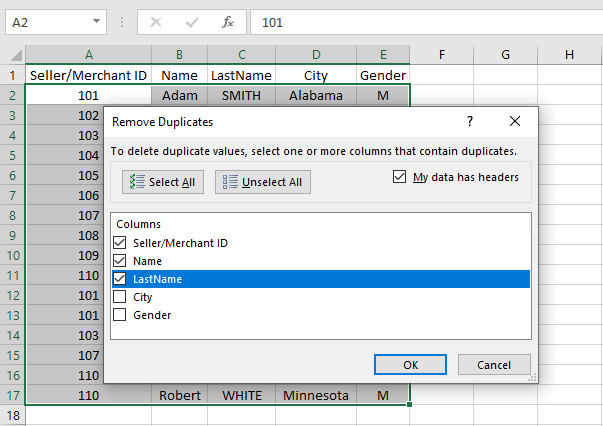
در نهایت پس اعمال تنظیمات و انتخاب رکورد های مدنظر گزینه ok را انتخاب کرده که جدول ما به صورت زیر در اکسل مرتب می شود و رکورد های اضافی آن حذف میشود.
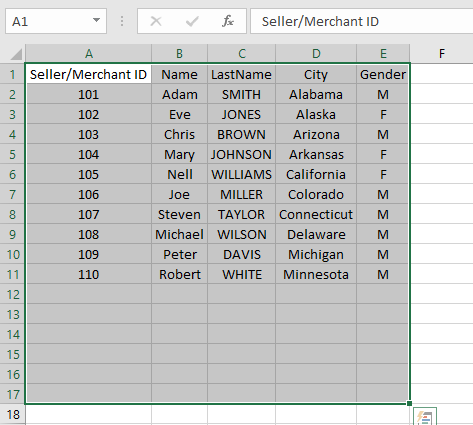
در شکل زیر نیز مقایسه ای بین جدول اکسل قبل و بعد از حذف رکورد های اضافی نشان داده شده است که می توانیم تفاوت را مشاهده کنیم.
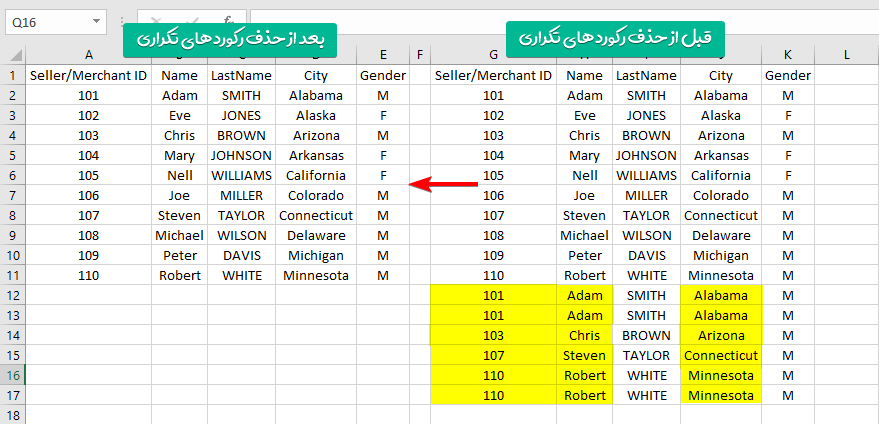
استفاده از ابزار Remove Duplicates در ماکرونویسی اکسل (VBA)
تا این قسمت از مقاله ما به چگونگی کار با ابزار Remove Duplicates برای حذف رکوردهای اضافی پرداختیم و یادگرفتیم چگونه انجام دهیم. اکنون می خواهیم نحوه استفاده از این ابزار را در محیط VBA یاد بگیریم.
به جدول زیر توجه کنیم:
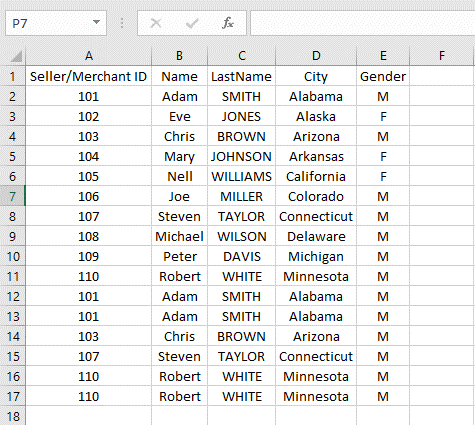
با اجرای ماکروی زیر رکوردهایی از این جدول تکراری نشان داده می شود که در ستون اول خود (Columns:=۱) مقادیر تکراری دارند مانند زیر:
1) Sub Macro()
2) Range("A۱").CurrentRegion.RemoveDuplicates Columns:=۱, Header:=xlYes
3) End Sub
با اجرا کردن ماکروی بالا موارد تکراری شناسایی می شوند. و خروجی به صورت زیر میباشد:
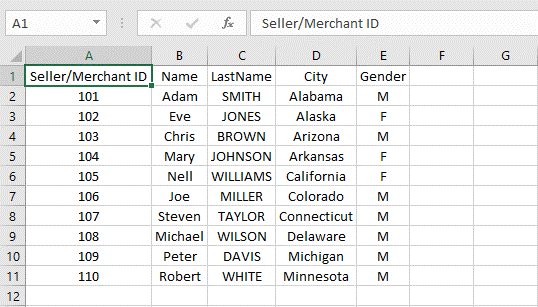
اکنون اگر قصد داشته باشیم چندین ستون را مبنای تکراری بودن لحاظ کنیم می توانیم از دستور Array کمک بگیریم.
1) Sub Macro()
2) Range("A۱").CurrentRegion.RemoveDuplicates Columns:=Array(۲, ۳), Header:=xlYes
3) End Sub
با اجرای ماکروی بالا معیار ما برای شناسایی رکورد های تکراری ستون های دوم و سوم یا عبارتی فیلد های Name و LastName می شود.
میدونی بسته های اینترنت نامحدود چی هستش؟ دوست داری اینترنت با حجم نامحدود داشته باشی؟! پیشنهاد میکنم از دست ندی!

سخن پاياني
حذف داده ها یا همان رکوردهای اضافی در اکسل یکی مسائلی است که کاربرا ن زیاد با ان مواجه می شوند. و بسیار نیاز دارند تا این رکورد های اضافی را حذف کنند. اکسل برای حل این مشکل ابزاری را تبیه کرده است تحت عنوان Remove Duplicates که با این ابزار می توانیم طی چندین حرکت رکورد های اضافی را حذف کنیم. ما در اين مقاله به چگونگی حذف رکورد های تکراری با ابزار Remove Duplicates در اکسل پرداختيم. اميدواریم اين مطلب براي شما كاربر گرامي مفيد بوده باشد. شما نيز مي توانيد در صورت داشتن هرگونه سوال در رابطه با حذف رکوردهای تکراری با ابزار Remove Duplicates در اکسل از كارشناسان ما در رايانه كمك کمک بگیرید. برای تماس با رایانه کمک می توانید از طریق تلفن های ثابت با شماره 9099071540 و از طریق موبایل با شماره 0217129 تماس حاصل فرمایید.